
Start-menyen er et av de mest karakteristiske og viktige elementene i Windows. Når det gjelder den siste versjonen av operativsystemet, har vi en sammensmelting mellom de første versjonene og de berømte Tiles som vi allerede så utgitt i Windows 8. Og i dette aspektet, om du liker det eller ikke, er de fortsatt forskjellige snarveier til applikasjonene.
Problemet er imidlertid at hvis du vil plassere for mange, vil du ikke være i stand til å gjøre det, siden selv om du nærmer deg kantene, vises alternativet for å endre størrelse på det, kan det ikke gjøres for stort. Alternativt kan du vise startmenyen i full skjermmen inn i tilfelle du ikke vil gjøre dette, har du fortsatt en annen mulighet.
Slik kan du utvide størrelsen på startmenyen i Windows 10
Som vi nevnte, i dette tilfellet avhengig av dine preferanser kan det være nyttig å utvide størrelsen på startmenyen. I tillegg er det noe du vil kunne oppnå bare ved å aktivere et alternativ i innstillingene, og med det vil du kunne justere størrelsen etter eget ønske hvis du ønsker det.
For å gjøre dette, du må bare følge trinnene nedenfor:
- Få tilgang til Windows-innstillinger fra startmeny-tilgangen eller ved å trykke på hurtigtasten Win + I.
- Velg startmenyen Alternativet "Personalisering".
- Velg linjen til venstre tilpasningsmeny "Start".
- Blant alternativene som vises, merk bryteren med navnet "Vis flere ikoner på Start".

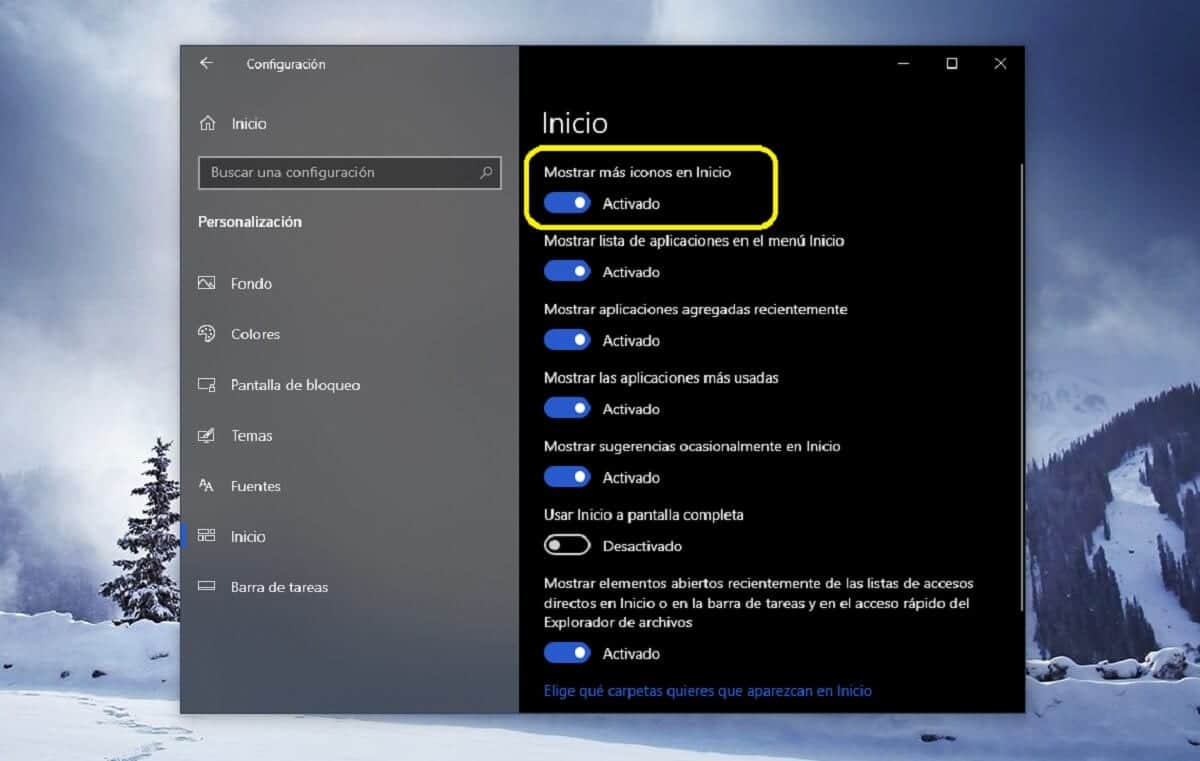
Når du har aktivert det aktuelle alternativet, vil du se hvordan Windows 10 startmeny vil ha blitt litt større. Nå, det interessante er at du vil være i stand til å endre størrelsen på den til din smak for å få den til å være slik du virkelig vil fra kantene av den. I tillegg, selv om det som standard er noen tomme mellomrom når du konfigurerer dette designet, kan ikoner plasseres i dem uten problemer.